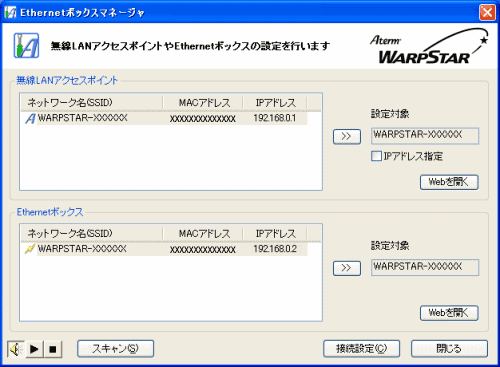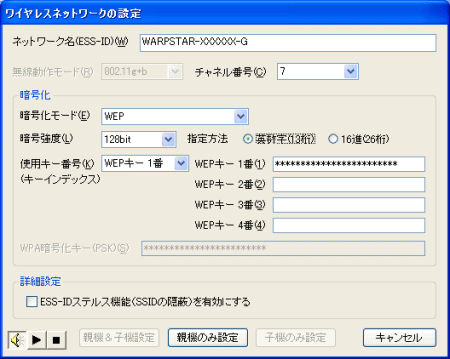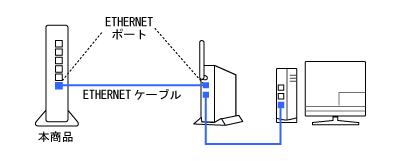| ここでは、Ethernetボックスマネージャの起動・終了のしかた、使いかたを説明します。 |
|
| ■Ethernetボックスマネージャの使いかた |
| [起動のしかた] |
- [スタート]ボタンをクリックし、[すべてのプログラム]−[Aterm
WARPSTARユーティリティ]
−[Ethernetボックスマネージャ]をクリックする
|
|
| [終了のしかた] |
- Ethernetボックスマネージャの起動を終了させたいときは、次の手順で行います。
| 1) |
[閉じる]をクリックする |
| 2) |
「Ethernetボックスマネージャ」が終了します。 |
|
|
|
| ■Ethernetボックスマネージャ |
Ethernetボックスマネージャの画面を説明します。
- 画面左下の■をクリックすると、音声ガイドを止めることができます。
- 画面左下の
 をクリックすると、音声ガイドが再開されます。 をクリックすると、音声ガイドが再開されます。
|
|
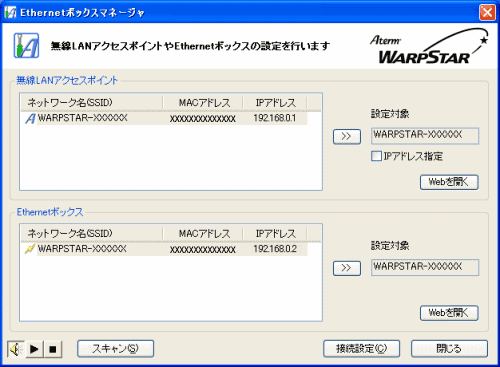 |
【無線LANアクセスポイント】
 |
ネットワーク名(SSID) |
|
設定対象として利用可能な無線LANアクセスポイント(親機)のネットワーク名(SSID)が表示されます。 |
| |
|
 |
>> |
| |
設定対象として利用する無線LANアクセスポイント(親機)をリストから選択し、クリックすると設定対象にネットワーク名(SSID)を表示します。 |
| |
|
 |
IPアドレス指定 |
|
設定対象として利用可能な無線LANアクセスポイント(親機)をIPアドレスで指定する場合にチェックします。
チェックすると、設定対象のネットワーク名が表示されていた部分に入力が可能になります。 |
| |
|
 |
Webを開く |
| |
設定対象の無線LANアクセスポイント(親機)の「クイック設定Web」が起動します。
|
|
|
【Ethernetボックス】
 |
ネットワーク名(SSID) |
|
設定対象として利用可能なETHERNETボックス(子機)のネットワーク名(SSID)が表示されます。 |
| |
|
 |
>> |
| |
設定対象として利用するETHERNETボックス(子機)をリストから選択し、クリックすると設定対象にネットワーク名(SSID)を表示します。 |
| |
|
 |
Webを開く |
| |
設定対象のETHERNETボックス(子機)の「クイック設定Web」が起動します。
|
|
|
 |
スキャン |
|
利用可能な無線LANアクセスポイント(親機)およびETHERNETボックス(子機)を、検索します。 |
| |
|
 |
接続設定 |
| |
ワイヤレスネットワークの設定画面を開きます。 |
|
|
|
| 【ワイヤレスネットワークの設定】 |
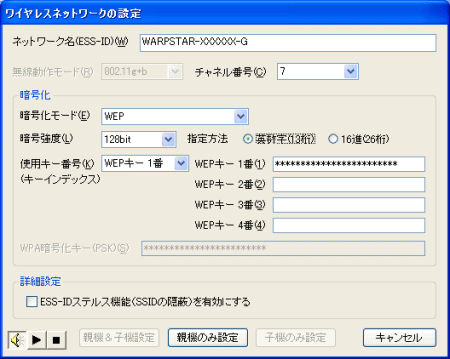
|
|
 |
ネットワーク名(ESS-ID) |
|
接続先のネットワーク名が表示されます。 |
| |
|
 |
無線動作モード |
| |
現在使用している無線動作モードが表示されます。
802.11g+b/802.11g/802.11aがあります。 |
|
|
 |
チャネル番号 |
|
チャネルの設定をします。このチャネルは、通信を行う時に使用するチャネルです。お互いの無線LAN端末(子機)のチャネルを割り当てることにより、アドホック通信が可能になります。
| ※ |
本設定はインフラストラクチャ通信時は、無線LANアクセスポイント(親機)の設定に自動的に追従します。 |
|
|
|
 |
暗号化 |
|
| ・ |
暗号化モード |
|
暗号化を設定するかどうかを設定します。
暗号化無効/WEP/WPA-PSK(TKIP)/WPA-PSK(AES)を選択することができます。 |
|
|
| ・ |
暗号強度(本設定はWEPでのみ、ご使用になれます。) |
|
|
無線LAN端末(子機)としてWL11CB/WL11CA/WL11C2/WL11Cと通信時 |
|
|
|
WL54TEとWL11CB/WL11CA/WL11C2で通信する場合は、拡張(128bit)を選択することができます。
WL11C/WL11Uと通信する場合は、標準(64bit)を選択します。
|
|
|
無線LAN端末(子機)としてWL54AG/WL54AC/WL54TUと通信時 |
|
|
|
WL54TEとWL54AG/WL54AC/WL54TUで通信をする場合は、64bit/128bit/152bitのいずれかを選択することができます。
|
|
|
|
| ・ |
指定方法(本設定はWEPでのみ、ご使用になれます。) |
|
英数字は0〜9、a〜z、A〜Zで構成されている文字列を指定できます。16進は0〜9、a〜f、A〜Fで構成されている文字列を指定できます。
|
|
|
| ・ |
使用キー番号(キーインデックス)(本設定はWEPでのみ、ご使用になれます。) |
|
使用キー(最大4個)のうち設定するキー番号を選択します。 |
|
|
| ・ |
WEPキー1番〜4番(本設定はWEPでのみ、ご使用になれます。) |
|
指定方法で選択した桁数を入力します。
| ※ |
暗号化を行うときは、接続されている無線LAN端末(子機)に、無線LANアクセスポイント(親機)に設定したのと同じ暗号化キー番号かつ同じ暗号化キーを設定してください。 |
|
|
|
| ・ |
WPA暗号化キー(PSK)(本設定はWPA-PSK(TKIP)/WPA-PSK(AES)でのみ、ご使用になれます。) |
|
WPA-PSK(TKIP)/WPA-PSK(AES)選択時に入力します。
8〜63桁の英数記号または64桁の16進数を入力します。
| ※ |
暗号化キーに使用できる文字は以下の通りです。
・8〜63桁の場合:英数記号(0〜9、a〜z、A〜Z、下表の記号) |
|
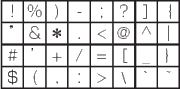 |
|
※「 」(バックスラッシュ)はパソコンによっては、「 」(バックスラッシュ)はパソコンによっては、「 」と表示されます。 」と表示されます。 |
|
・64桁の場合:16進数(0〜9、a〜f、A〜F) |
|
|
|
|
 |
詳細設定 |
|
| ・ |
ESS-IDステルス機能(SSIDの隠蔽)を有効にする |
|
ESS-IDステルス機能を有効にするかどうかを設定します。 |
|
|
|
 |
親機 & 子機設定 |
|
無線LANアクセスポイント(親機)がWARPSTARの場合、ESS-ID/無線モード/チャネル番号/暗号化など設定した内容が自動的に無線LANアクセスポイント(親機)にも登録されます。
※設定前に該当する無線LANアクセスポイント(親機)に通信が可能になっている場合のみ利用できます。 |
|
|
 |
親機のみ設定 |
|
無線LANアクセスポイント(親機)にのみ、ESS-ID/無線モード/チャネル番号/暗号化など変更した内容が設定されます。 |
|
|
 |
子機のみ設定 |
|
無線LAN端末(子機)にのみ、ESS-ID/無線モード/チャネル番号/暗号化など変更した内容が設定されます。 |
|
| |
|
| ■Ethernetボックスマネージャで設定する |
ここでは、「Ethernetボックスマネージャ」での設定を説明します。
設定のため、以下のようにWL54TEと無線LANアクセスポイント(親機)を接続する必要があります。 |
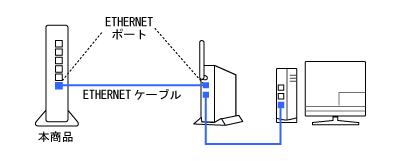 |
| |
<お知らせ>
- ワイヤレスセットは出荷時に、無線設定がされていますので設定の必要はありません。初期設定を変更する場合、またはWL54TEの設定のみ変更する場合に、下記の手順を行います。
|
| |
| 1) |
「Ethernetボックスマネージャの使いかた」の手順に従い、「Ethernetボックスマネージャ」を
起動する |
|
|
| 2) |
無線LANアクセスポイント(親機)から設定する無線LANアクセスポイント(親機)のネットワーク名(SSID)を選択し、[>>]をクリックし、ETHERNETボックス(子機)から設定するETHERNETボックス(子機)のネットワーク名(SSID)を選択して、[>>]をクリックする
IPアドレスを指定してネットワーク名(SSID)を設定する場合はこちらをご参照ください。
| ※ |
[無線LANアクセスポイント]の設定対象が本商品に、[Ethernetボックス]の設定対象がWL54TEになっていることを確認してください。(MACアドレスで確認してください)
MACアドレスはWL54TE側面に記載されています。 |
| ※ |
(無線LANアクセスポイント(親機)のネットワーク名の初期値は、底面に貼付のラベルに記載されています。) |
| ※ |
802.11a初期値はWARPSTAR-XXXXXX-AでXXXXXXおよび暗号化キーは802.11g+bと同じです。 |
|
|
|
|
[IPアドレス指定をしないでネットワーク名(SSID)を設定する場合] |
|
|
|
<無線LANアクセスポイント(親機)側のネットワーク名(SSID)選択>
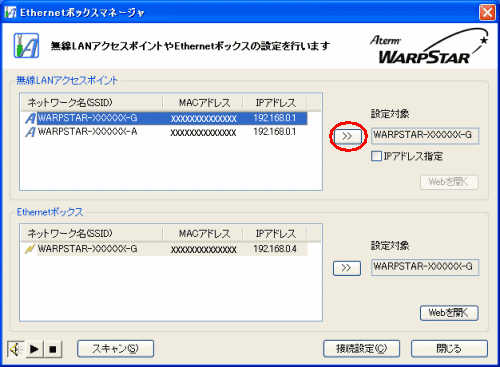
<無線LAN端末(子機)側のネットワーク名(SSID)選択>
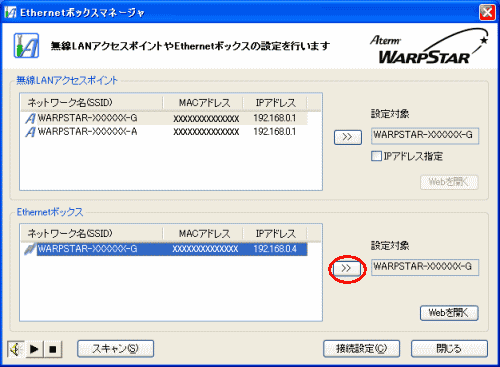
| ※ |
IEEE802.11a側、IEEE802.11g+b側ともに無線設定が有効であれば、
両側のネットワーク名(SSID)がリストに表示されます。
[接続設定]をクリックしたときには、上記の画面で選択した側のネットワーク名(SSID)に対して設定を行います。 |
 |
「WARPSTAR」無線LANアクセスポイント(親機)に接続されている場合は、「ネットワーク名(SSID)」の左に、左記のマークがつきます。 |
 |
WL54APまたはWL7600APなどのAPのつく無線LANアクセスポイント(親機)、または無線LAN端末(子機)に接続されている場合は、「ネットワーク名(SSID)」に、左記のマークがつきます。 |
|
|
|
|
[IPアドレス指定をしてネットワーク名(SSID)を設定する場合] |
|
[IPアドレス指定]にチェックをし、[設定対象]に使用するネットワーク名(SSID)のIPアドレスを入力する |
| |
 |
|
|
| 3) |
[接続設定]をクリックする |
|
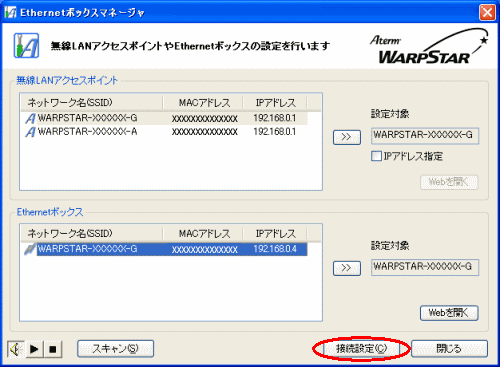 |
|
|
|
IPアドレス指定をしてネットワーク名(SSID)を設定する場合で、IEEE802.11a側、IEEE802.11g+b側ともに無線設定が有効な場合は下記の画面が開くので、
使用するネットワーク名(SSID)を選択し、[OK]をクリックする |
|

| ※ |
IEEE802.11a側、IEEE802.11g+b側ともに無線設定が有効であれば、
両側のネットワーク名(SSID)がリストに表示されます。
[接続設定]をクリックしたときには、上記の画面で選択した側のネットワーク名(SSID)に対して設定を行います。 |
| ※ |
IEEE802.11a側、IEEE802.11g+b側の一方の無線設定が無効であれば、上記の画面は表示されず、無線設定が有効であるほうのネットワーク名(SSID)に対して設定を行います。 |
|
| |
|
| 4) |
[ネットワーク名(ESS-ID)]にネットワーク名を入力する
| ※ |
無線LANアクセスポイント(親機)のネットワーク名の初期値は、底面に貼付のラベルに記載されています。 |
| ※ |
802.11aのネットワーク名初期値は、「WARPSTAR-XXXXXX-A」でXXXXXXおよび暗号化キーは802.11g+bと同じです。 |
|
|
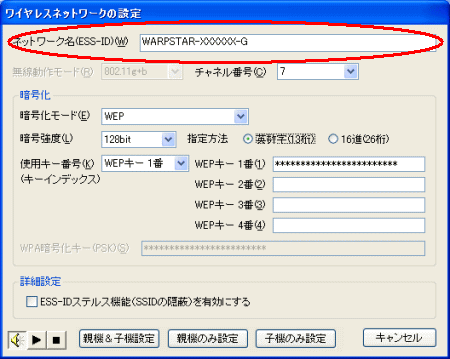 |
| |
|
| 5) |
暗号化を設定する
| ※ |
初期設定を変更する場合、またはWL54TEの設定のみ変更する場合に、下記の手順を行います。 |
| 本商品は、出荷時に暗号化設定がされています。 |
|
無線LANアクセスポイント(親機)の出荷時の暗号化モード/暗号化キーの設定は本体底面に記載されています。 |
|
|
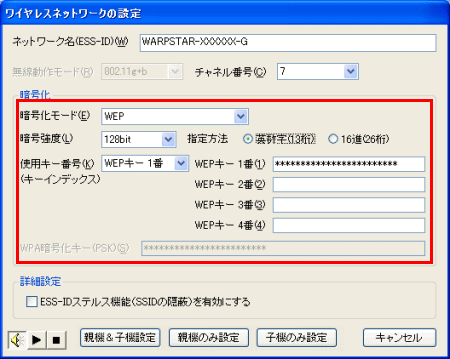 |
|
| WEPの場合 |
| 1) |
[暗号化モード]で[WEP]を選択します。 |
| 2) |
暗号強度を[64bit][128bit][152bit]から選択します。
| ※ |
暗号強度を変更すると、使用キーの入力がクリアされます。 |
|
| 3) |
[指定方法]から使用キーの種類を[英数字][16進数]のいずれかから選択します。
[使用キー番号(キーインデックス)]−[WEPキー1番〜キー4番]に使用キーを入力します。
| ※ |
使用キーを入力し[設定]をクリックすると、入力した内容の表示は"****・・・"に変わります。 |
| ※ |
英数字の場合、0〜9、a〜z、A〜Zで構成されている文字列を指定できます。 |
| ※ |
16進数の場合は、0〜9、a〜f、A〜Fで構成されている文字列を指定できます。 |
| ※ |
指定した暗号強度により入力桁数は異なります。
[64bit]の場合の例:0123abcdef (10桁)
[128bit]の場合の例:021234567890abcdef98765432 (26桁) |
|
| 4) |
[使用キー番号(キーインデックス)]を[WEPキー1番〜WEPキー4番]から選択します。
| ※ |
ワイヤレスセットの場合、WEPキー1番が設定済みになっています。ただし、初期化した場合は、設定がクリアされますので、無線LANアクセスポイント(親機)の底面に記載されている無線LAN設定ラベルの使用キーに設定し直してください。 |
|
|
| WPA-PSKの場合 |
| 1) |
[暗号化モード]で[WPA-PSK(TKIP)]または[WPA-PSK(AES)]を
選択します。 |
| 2) |
WPA暗号化キー(PSK)を入力します。
| ※ |
暗号化キーに使用できる文字は以下の通りです。
・8〜63桁の場合:英数記号(0〜9、a〜z、A〜Z、下表の記号) |
|
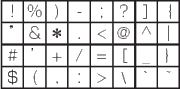 |
|
※「 」(バックスラッシュ)はパソコンによっては、「 」(バックスラッシュ)はパソコンによっては、「 」と表示されます。 」と表示されます。 |
|
・64桁の場合:16進数(0〜9、a〜f、A〜F) |
|
|
| ※ |
WPA暗号化キーを入力し[設定]をクリックすると、入力した内容の表示は"****・・・"に変わります。 |
| ※ |
8〜63桁の英数記号または64桁の16進数を入力します。 |
|
|
| |
|
| 6) |
無線LANアクセスポイント(親機)の設定をする時に、[詳細設定]でESS-IDステルス機能(SSIDの隠蔽)を利用する場合は、[ESS-IDステルス機能(SSIDの隠蔽)を有効にする]をチェックする。 |
| |
|
| 7) |
[親機 & 子機設定]をクリックする。
| ※ |
無線LANアクセスポイント(親機)の設定のみを行う場合は「親機のみ設定」をクリックします。 |
|
|
|
|
|
|
<お願い>
- Windows(R) XP/2000 Professional上でWARPSTARユーティリティを使用する場合は、管理者権限
のあるユーザアカウントでご使用ください。
管理者権限がないと、Ethernetボックスマネージャの接続設定や無線LAN接続などができなくなります。
- WL54TEの設定を行うときは次の画面のようにパスワードを入力する画面が表示されることが
あります。
その場合には、管理者パスワードを入力してください。
初期値の場合、空欄のまま[OK]をクリックします。
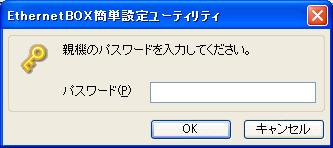
(この画面はWindows(R) XPの画面例です)
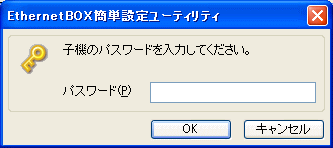
(この画面はWindows(R) XPの画面例です)
|